Настройка брандмауэра Windows 8
Настройка брандмауэра Windows 8, как включить/отключить брандмауэр, как с помощью брандмауэра запретить определенной программе выход в интернет, как добавить исключение, дополнительные настройки брандмауэра Windows. В отличие от описанного в другой статье защитника Windows, брандмауэр в Windows не так прост, как на первый взгляд может показаться, и под его капотом скрыто огромное количество разнообразных опций конфигурации.
Содержание:
Настройка и обслуживание брандмауэра Windows 8.
Основное окно брандмауэра Windows 8, не предлагает множества функций. Всего лишь дает информацию о сети, к которой вы подключены в данный момент и показывает текущее состояние брандмауэра, по отношению к этой сети.
Тем не менее, даже в основном окне брандмауэра есть много дополнительных опций. Получить к ним доступ вы можете в меню слева. Попробуем рассказать о каждой из них по очереди. Первая опция – разрешающая взаимодействия с компонентом или приложением в брандмауэре Windows - позволяет разблокировать ранее заблокированную программу (возможно она была заблокирована из-за подозрительной активности или вы ее сами случайно запретили).
Но учтите так просто разрешить приложениям обмениваться данными Windows 8 не позволит. Сначала вам придется нажать кнопку «Изменить параметры», что подтвердит Windows ваше желание на эти изменения. Эта защита предотвращает автоматическое проникновение вредоносных программ, даже если вы случайно позволили установку через UAC.
Если программа или приложение не появилась в списке, можно щелкнуть кнопку «Разрешить другое приложение» и найти ее вручную.
Совет. Если у вас возникли проблемы с вашим брандмауэром, щелкните в его основном окне по параметру «Восстановить значения по умолчанию», и сбросьте его настройки в конфигурацию по умолчанию.
Запретить в брандмауэре выход программам в интернет.
Нажмите в верхнем правом углу окна кнопку «Изменить параметры» и разрешите или заблокируйте программе, или приложению выход в интернет через брандмауэр. Для этого отметьте или снимите флажок на сетевых параметрах этой программы: частная (например, дома, на работе) и публичная (кафе, библиотеки). Может потребоваться задать эти параметры индивидуально, например, у вас есть нуждающаяся в блокировке при подключении к общедоступным сетям, программа синхронизации файлов (SkyDrive или Dropbox), вы же не хотите, чтобы ваши передаваемые файлы, кто-то мог перехватить.
Как говорилось выше, если в этом списке нужную программу вы не увидели, добавьте ее вручную. После нажатия на кнопку «Разрешить другое приложение», появится новое окно с полным списком ваших установленных приложений и программ. В принципе оно не должно отличаться от основного списка разрешенных приложений, но могут быть и изменения, это зависит от того, есть ли у вас установленные пользовательские программы.
Для добавления любого настольного программного обеспечения, не входящего в этот список, нажмите кнопку «Обзор». Когда вы выберите необходимую к добавлению программу, щелкните кнопку «Типы сетей» (публичных и частных), сетей к которым вы хотите разрешить программе подключаться, и закончите добавление нажав кнопку «Добавить».
Включение/отключение брандмауэра Windows 8.
В главном окне брандмауэра Windows, можно изменить параметры уведомлений и включить/отключить брандмауэр Windows. Обе ссылки ведут на одно и тоже место.
Настоятельно рекомендуется использовать эти опции только при использовании стороннего брандмауэра.
Хотя вы можете отключить сетевой экран в частных сетях, но оставить его работающим в общественных сетях. Зачем это может понадобиться? Допустим вы геймер и брандмауэр мешает вам в онлайн играх дома, или офисный работник, чей ИТ-отдел требует выключения брандмауэра Windows, так как он конфликтует с чем-то на компьютере.
Но на ноутбуке, если вы вне дома, иметь защиту межсетевого экрана включенной все же рекомендуется. Так что оставьте брандмауэр включенным для публичных сетей и отключите для частных.
Режим повышенной безопасности брандмауэра Windows.
Здесь же есть флажок, блокирующий все входящие подключения, что обеспечивает повышенную безопасность, особенно в публичных сетях, но отметив его вы можете обнаружить, что некоторые программы или приложения перестали работать, так как эта функция им необходима. Так, что, если какое-то приложение вдруг перестало адекватно работать, проверьте настройки своего сетевого экрана.
Следующий пункт сбрасывает настройки брандмауэра Windows на значения по умолчанию. Эта опция очень полезна, особенно если вы что-то изменили и не помните, что именно.
Дополнительные параметры брандмауэра.
В главном окне брандмауэра, нажмите опцию «Дополнительные параметры» и перейдите в другое окно, в котором вы можете задать конкретные правила для входящего и исходящего трафика; а также выполнить и другие операции, например, открытие и блокировка портов подключения.
Основная область, в центре открытого окна, отображает текущее состояние брандмауэра, но не плохо ознакомиться и с двумя боковыми панелями. На панели с левой стороны отображено дерево показывающее различные параметры брандмауэра: входящие и исходящие правила, правила безопасности подключения и мониторинг брандмауэра. С правой стороны находятся элементы управления, включая параметры создания и управления правилами брандмауэра.
Для создания нового сетевого экрана, щелкните в левой панели на какой-нибудь из пунктов: правила для входящих/исходящих подключений или правила безопасности, и в правой панели нажмите кнопку «Новое правило». Перед вами откроется окно «Мастера создания нового правила».
Правила для исходящих/входящих подключений позволят вам контролировать и установить правила для отдельных программ. Чтобы создать новое правило для программы, или разрешить/блокировать порт на вашем компьютере нажмите на правой панели, по нужному пункту.
Открытие и блокирование портов имеет значение для определенных приложений, например, игры и обмен файлами, в которых обычно не используемые коммуникационные порты, брандмауэрами по умолчанию блокируются.
Здесь же вы можете установить, работу некоторых программ или портов только в случае безопасного подключения к данным.
Если вы используете ваш компьютер для работы в какой-нибудь важной отрасли: безопасности, бизнесе, научных исследованиях и так далее, вам может потребоваться разрешить работу приложений для передачи и приема данных только при подключении к безопасной зашифрованной сети. Здесь вы можете указать конкретные программы или приложения для работы только в этих условиях.
Для надежности соединения, даже если вы подключаетесь в своей компании через виртуальную частную сеть (VPN), вам может быть предложено установить конкретные правила безопасности подключений. Это делается в разделе правила безопасности подключения, где указывается тип связи (есть описание), и требуемый для соединения тип аутентификации.
При настройке, вероятно потребуются определенные параметры ввода, которые вам предоставит ваша компания или организация.
Одна из наиболее полезных функций – создание настраиваемого правила соединения, согласно которому вы можете настроить соединение между двумя или несколькими конкретными, имеющими конкретные IP-адреса компьютерами, с шифрованием и аутентификацией или без него.
Если у вас в офисе закрытая связь и вам требуется подключение только к определенным компьютерам, например, чтобы быть в состоянии подключаться и проверять их работу, здесь вы можете установить их IP-адреса. Однако, не забудьте, что необходимо создать правила как для входящих, так и исходящих подключений.
Примечание. Если вы разрешаете соединение вашего компьютера с другими компьютерами, убедитесь, что они имеют в маршрутизаторе статические IP-адреса.

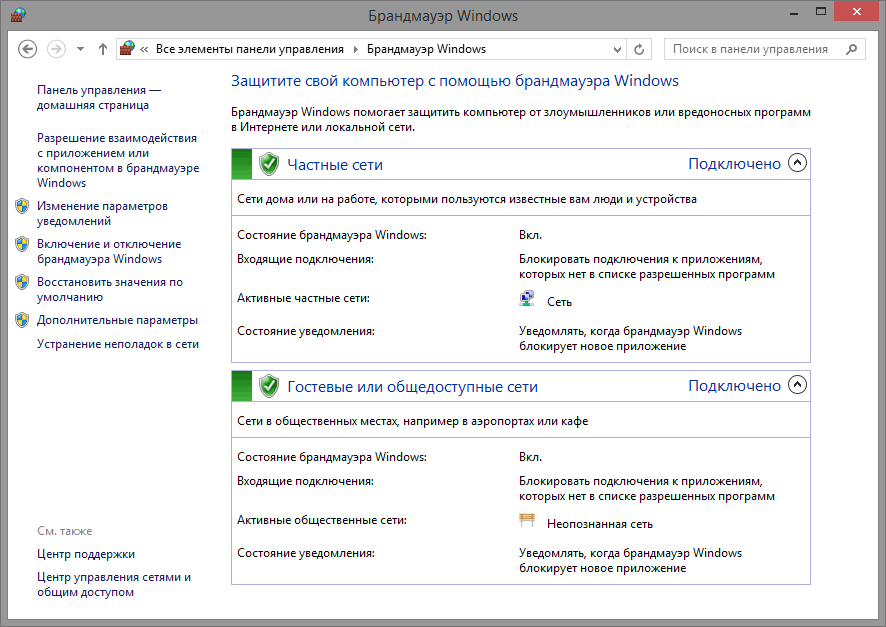
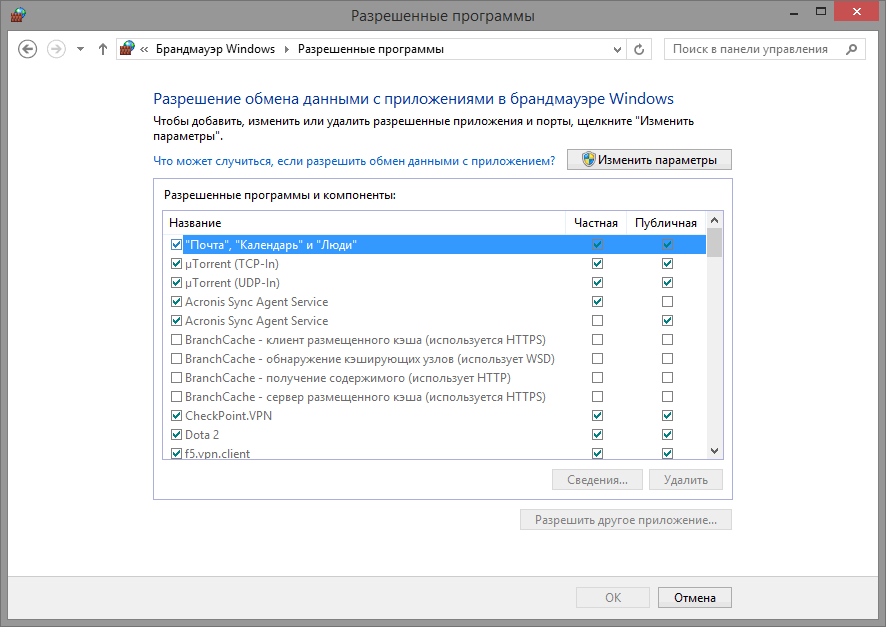
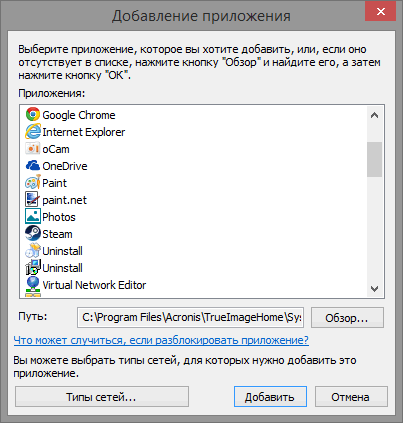
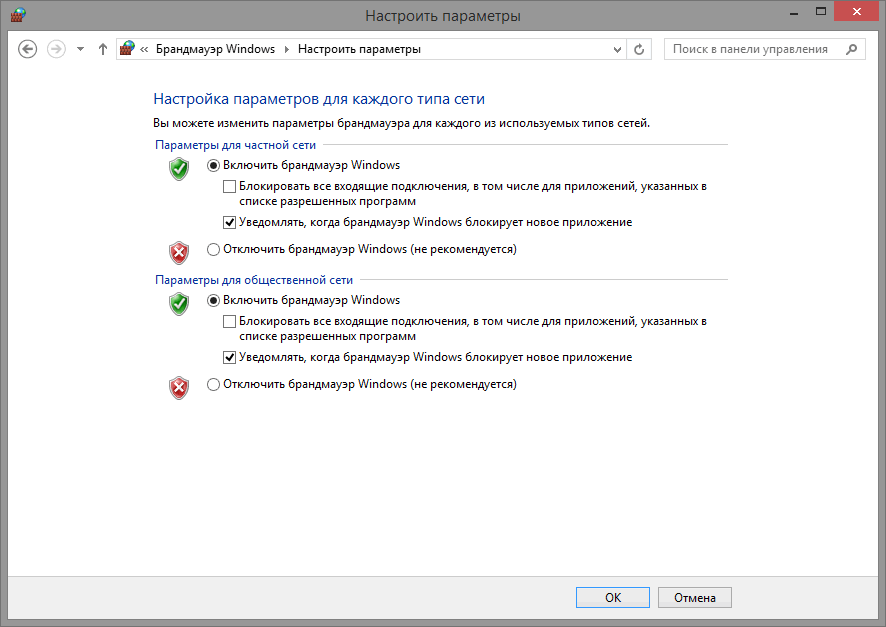
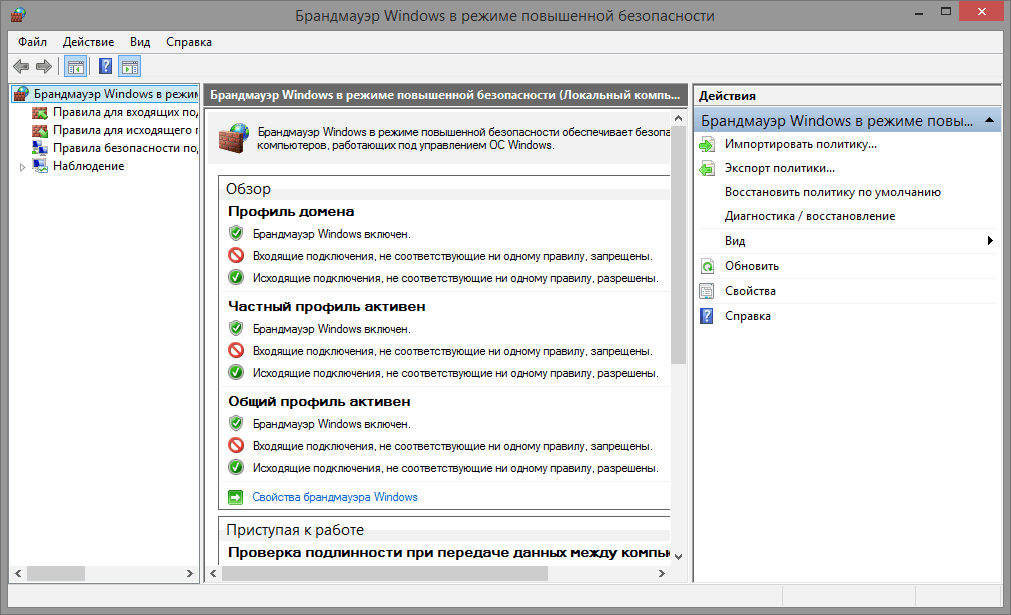
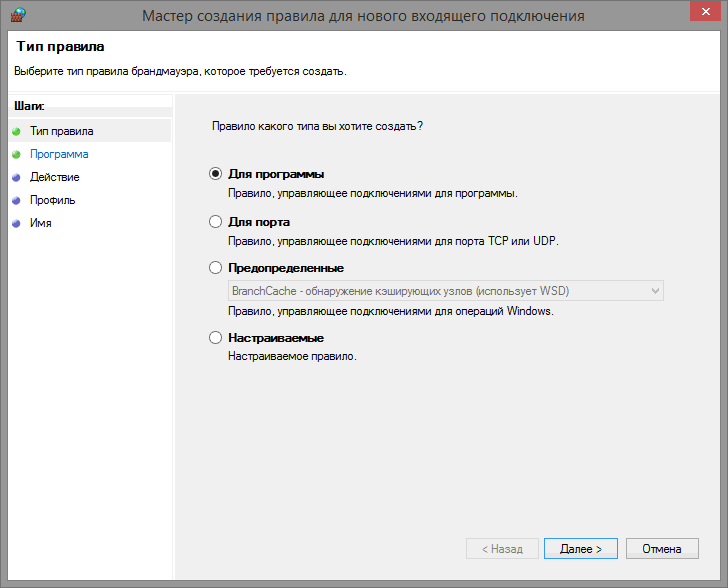
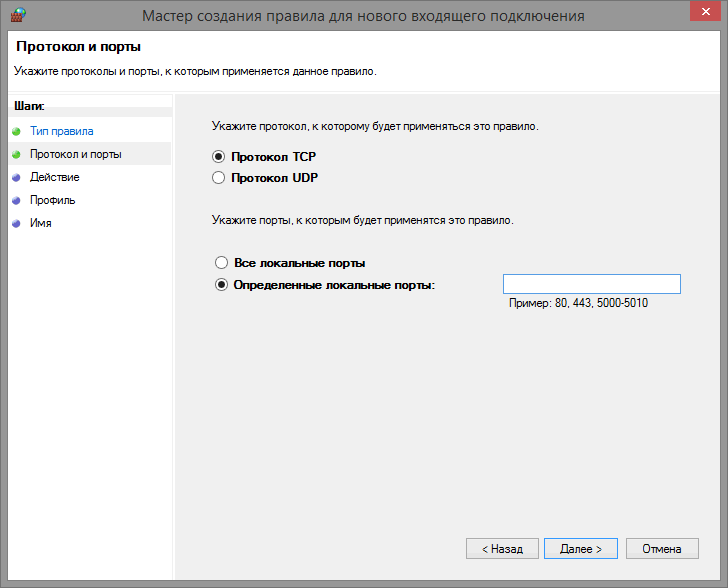

как сайт добавить? заблокировал после установки впн
А зачем он нужен, этот брандмауэр. Есть Каспер, доктор веб или десяток бесплатных антивирусов?
Да по мне и встроенного брандмауэра для обычного пользователя за глаза. К тому же он встроен в систему.